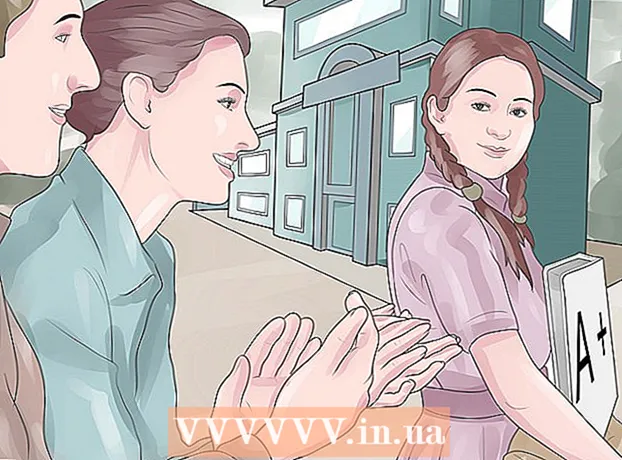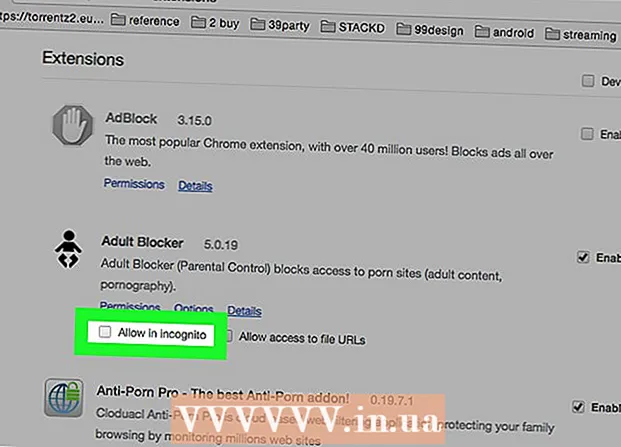Auteur:
Laura McKinney
Date De Création:
7 Avril 2021
Date De Mise À Jour:
1 Juillet 2024

Contenu
Le wikiHow d'aujourd'hui vous apprend comment créer un compte personnel gratuitement sur GitHub. Le compte GitHub gratuit offre un accès illimité aux référentiels de logiciels publics et privés et vous permet de collaborer avec 3 autres utilisateurs. Si vous souhaitez utiliser des options plus avancées, vous pouvez passer à votre compte GitHub Pro pour ne pas être limité au nombre d'associés et avoir un accès illimité à toutes les archives, nombre statistiques, wiki, etc.
Pas
Accès https://github.com/join à l'aide d'un navigateur Web. Vous pouvez utiliser n'importe quel navigateur Web sur votre ordinateur, téléphone ou tablette pour vous inscrire.
- Certains logiciels de blocage des publicités (comme uBlock Origin) empêcheront le puzzle de vérification CAPTCHA de GitHub d'apparaître. Pour des résultats optimaux, vous devez désactiver le bloqueur de publicités de votre navigateur avant de vous inscrire à GitHub.

Entrez vos informations personnelles. En plus de créer un nom d'utilisateur et d'entrer une adresse e-mail, vous devrez créer un mot de passe. Le mot de passe doit comporter au moins 15 caractères ou minimum 8 caractères avec un nombre et des lettres minuscules.- Lisez attentivement les conditions d'utilisation (Conditions d'utilisation) sur https://help.github.com/en/articles/github-terms-of-service et la déclaration de confidentialité sur https: // help .github.com / fr / articles / github-privacy-statement avant de continuer. Ensuite, continuez et confirmez que vous êtes d'accord avec les deux documents.

Cliquez sur le bouton Créer un compte (Créer un compte) bleu. Ce bouton se trouve sous le formulaire.
Répondez au quiz CAPTCHA. L'approche variera en fonction du quiz, alors suivez simplement les instructions à l'écran pour confirmer que vous n'êtes pas un robot.
- Si l'erreur «Impossible de vérifier votre réponse captcha» apparaît, le problème est que l'utilitaire de blocage des publicités du navigateur a empêché le puzzle CAPTCHA d'apparaître. Désactivez toutes les extensions de blocage des publicités, actualisez la page et cliquez sur VÉRIFIER (Vérifier) pour démarrer CAPTCHA.

Cliquez sur le bouton Choisir (Sélectionnez) pour le plan souhaité. Une fois que vous avez choisi un forfait, GitHub enverra un e-mail de confirmation à l'adresse que vous avez saisie. Les options de planification comprennent:- Gratuit (Gratuit): référentiel privé et public, jusqu'à 3 associés, suivi des bogues et des plantages, ainsi que des outils de gestion de projet.
- Pro (Pro): Accès illimité à toutes les archives, nombre illimité d'associés, suivi des bogues et des accidents, ainsi que des outils détaillés et approfondis.
- Équipe (Groupes): toutes les fonctionnalités mentionnées ci-dessus, ainsi que l'accès aux groupes et la gestion des utilisateurs.
- Entreprise (Entreprise): toutes les fonctionnalités du plan Team, plus l'auto-hébergement ou le stockage dans le cloud, la prise en charge des avantages, la prise en charge de l'authentification unique, etc.
Cliquez sur le bouton Vérifier l'adresse e-mail dans un e-mail de GitHub. L'adresse e-mail que vous avez fournie sera confirmée, puis vous serez redirigé vers le processus d'inscription.
Passez en revue votre choix de plans et cliquez sur tiếp tục. Vous pouvez également choisir de recevoir des mises à jour de GitHub par e-mail en cochant la case "M'envoyer des mises à jour" (si vous ne souhaitez pas les recevoir, laissez-la vide).
- Avec les plans de pré-paiement, vous devrez saisir les informations de facturation requises pour continuer.
Choisissez personnalisé et cliquez sur Soumettre. GitHub affiche des enquêtes rapides qui peuvent vous aider à adapter l'expérience à vos besoins. Une fois votre sélection effectuée, vous serez redirigé vers un écran qui vous permet de configurer la première archive.
- Si vous souhaitez mettre à jour votre compte Github à l'avenir, cliquez sur le menu dans le coin supérieur droit, sélectionnez Réglages (Paramètres) et sélectionnez Facturation (Facturation) pour afficher les options.
Conseil
- Pour accéder au tableau de bord Github, vous pouvez cliquer sur l'icône du chat dans le coin supérieur gauche de la page.
- Pour personnaliser votre profil, cliquez sur le menu dans le coin supérieur droit de la page et sélectionnez Votre profil (Votre profil).
avertissement
- Tout le monde peut afficher et copier du contenu dans des référentiels publics sur Github.